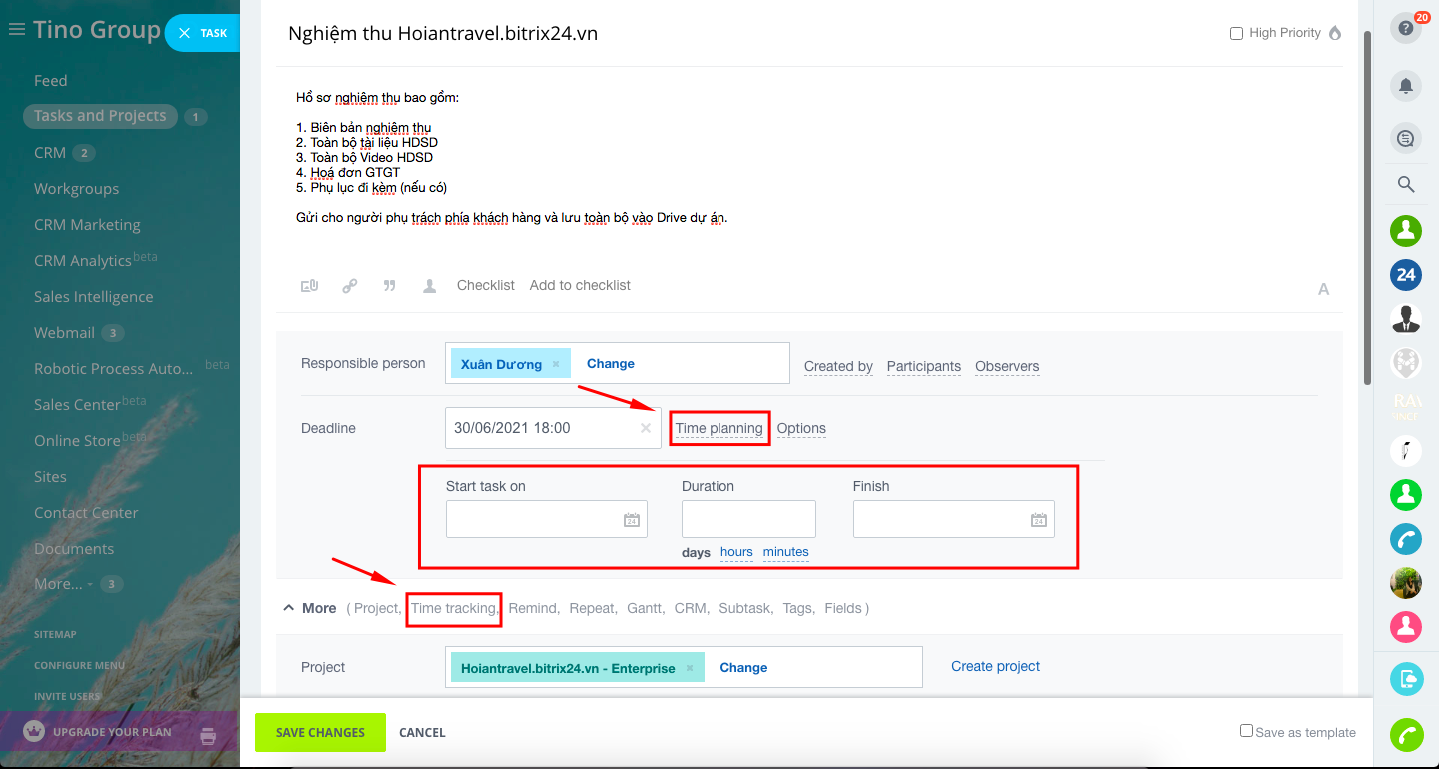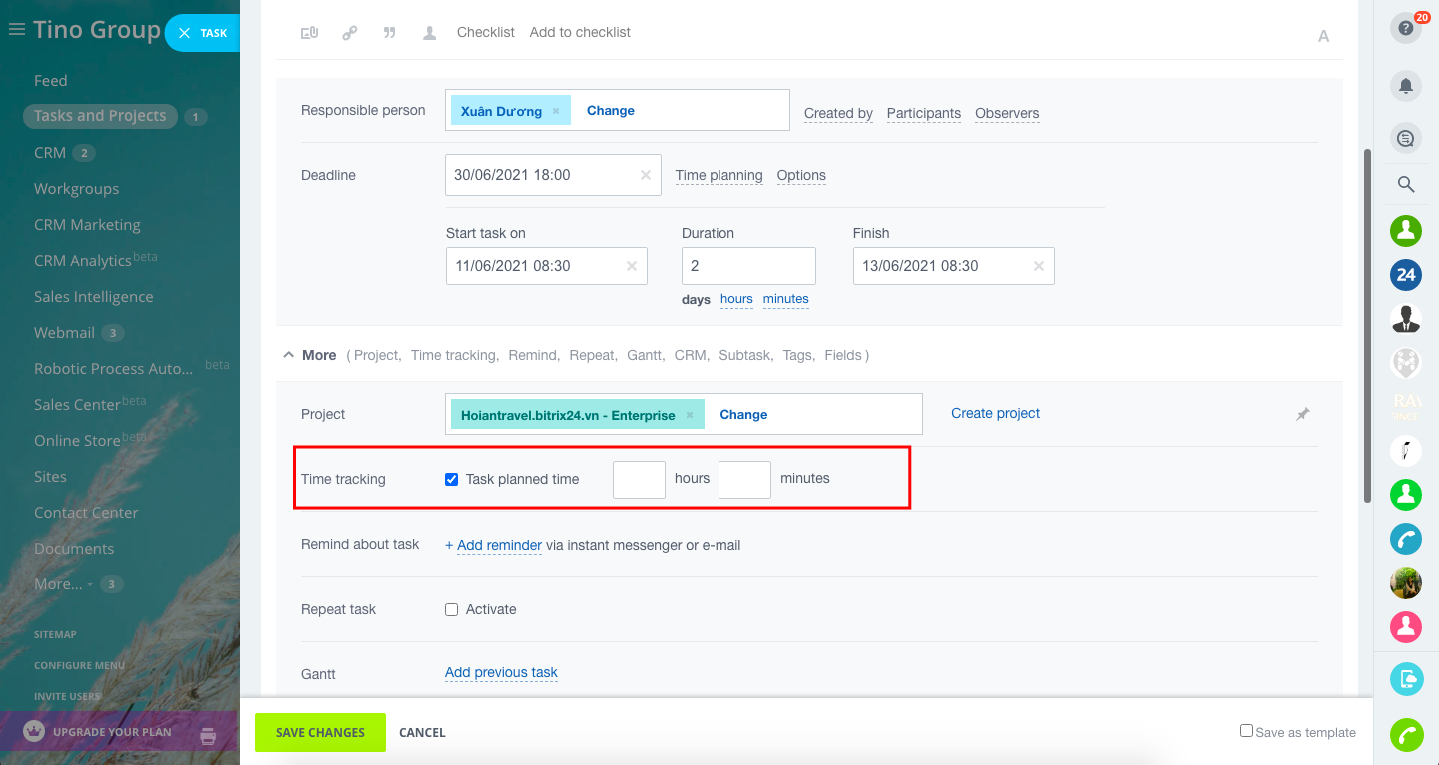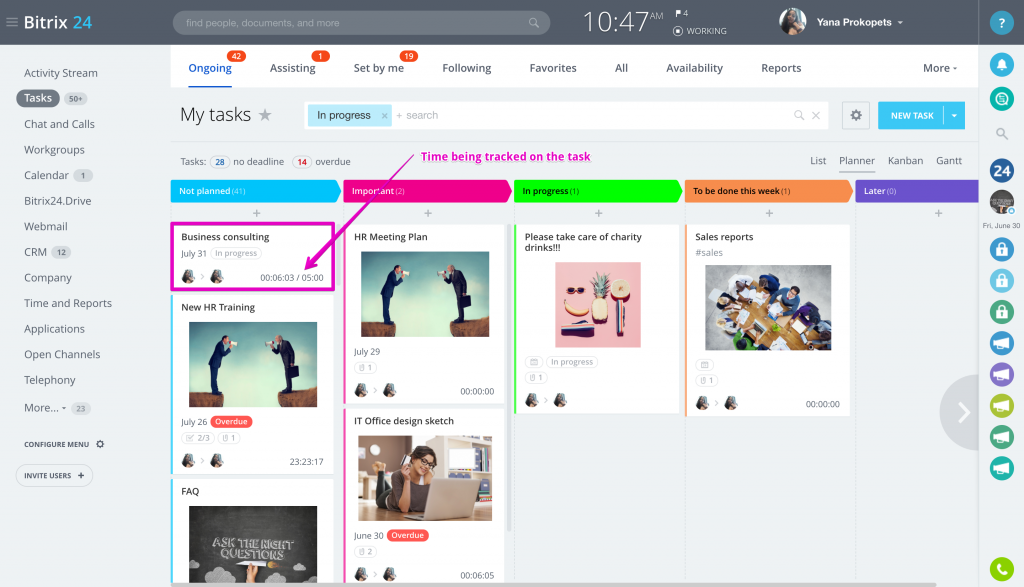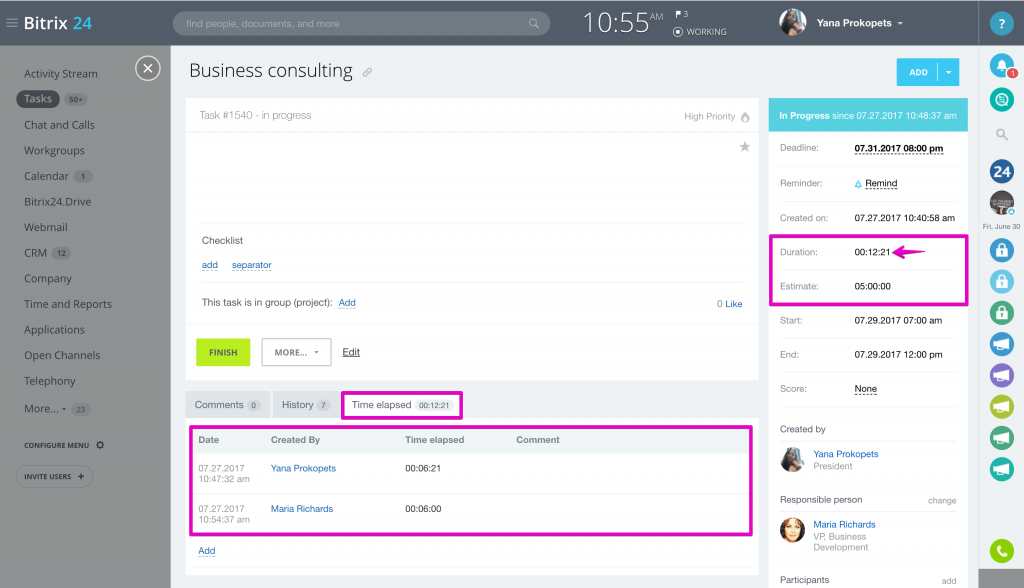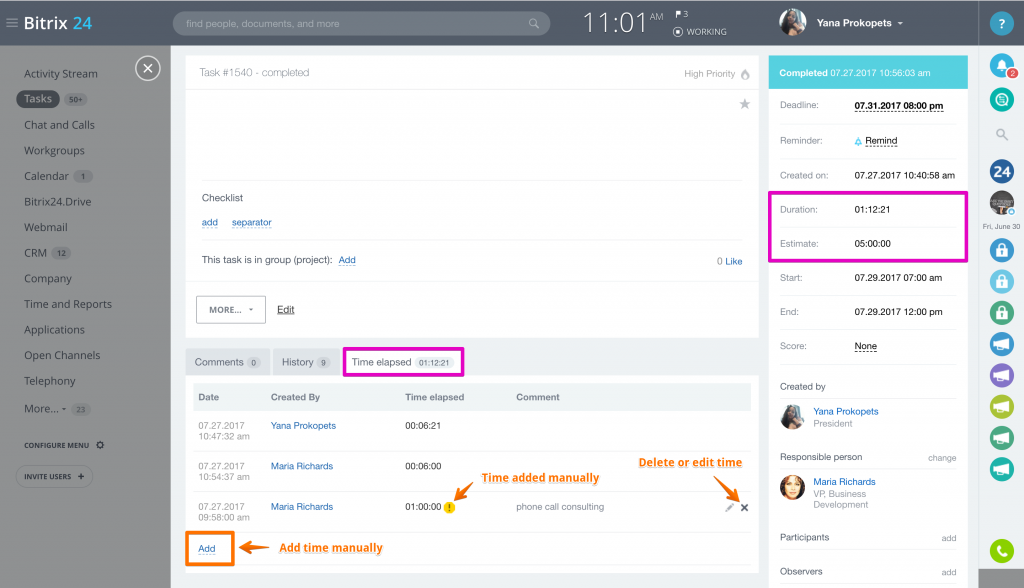Lập kế hoạch cho khối lượng công việc của nhân viên trong quản lý dự án cho phép bạn hoàn thành nhiều nhiệm vụ hơn một cách đúng hạn và xác định những nhiệm vụ nào sắp quá hạn cần ưu tiên xử lý gấp. Người giám sát (Observer) có thể phân bổ lượng thời gian nên dành cho mỗi tác vụ và sau đó theo dõi thời gian thực tế đã dành để hoàn thành chúng. Báo cáo hàng tháng về thời gian dành cho các nhiệm vụ cho từng bộ phận và từng nhân viên có sẵn (đọc thêm về Báo cáo Theo dõi Nguồn lực nhân viên).
Task planning (Kế hoạch thời gian tác vụ) là chức năng có sẵn trong mỗi biểu mẫu tác vụ. Nó cho phép bạn thêm thời gian ước tính cho mỗi nhiệm vụ và tự động theo dõi thời gian thực hiện thực tế của người phụ trách.
Đây là cách Time planning hoạt động:
- Bước 1: Khi bạn tạo một task mới, hãy thiết lập kế hoạch thời gian dự kiến thực hiện tác vụ này tại mục Time planning ở cạnh Deadline.

- Bước 2: Kích hoạt tuỳ chọn Time tracking (theo dõi thời gian thực hiện tác vụ) bằng cách nhấn chọn Time planned time (Kế hoạch thời gian tác vụ đã lập ở bước 1):

- Sau khi tác vụ được thêm, bạn sẽ thấy tùy chọn Start Time Tracker (Bắt đầu tính giờ) màu xanh lá cây bên trong tác vụ, hãy nhấp vào đây để theo dõi thời gian khi bạn bắt đầu thực hiện nhiệm vụ này. Tại cột tiện ích bên phải task, bạn sẽ thấy 2 trường thông tin: Duration (Thời lượng) – thời gian thực tế dành cho nhiệm vụ được hệ thống ghi lại & Estimate (Ước tính) – thời gian mà bạn đã lên kế hoạch cho nhiệm vụ tại mục Time planning.
- Hãy lưu ý rằng bạn cần nhấp vào tùy chọn Start Time Tracker mỗi khi bạn bắt đầu thực hiện tác vụ và nhấp vào Pause (Tạm dừng) mỗi khi bạn tạm dừng thực hiện tác vụ, để hệ thống có thể theo dõi chính xác thời gian thực tế mà bạn đã dành cho tác vụ này.
Khi bạn thực hiện tác vụ khi bật tùy chọn Start Time Tracker, bạn sẽ thấy thời gian Duration (Thời lượng Thực tế) \ Estimate (Thời gian Ước tính) bên trong thanh tác vụ.
Thời gian dành cho tác vụ sẽ được hiển thị trong Time Elapsed (Thời gian đã trôi qua). Phần này sẽ hiển thị những người dùng đã thực hiện tác vụ và thời gian trôi qua dành cho tác vụ này.
Nếu bạn quên nhấp vào Start Time Tracker (Bắt đầu theo dõi thời gian) hoặc đã làm việc bên ngoài văn phòng, bạn có thể thêm thời gian dành cho công việc theo cách thủ công với sự trợ giúp của tab Add (Thêm) trong Time Elapsed. Thời gian được thêm theo cách thủ công sẽ được hiển thị với dấu “!” và có icon cây bút để bạn chỉnh sửa nếu cần.
Đồng thời, tại vị trí dấu “x“, bạn có thể nhấn vào để xoá hạng mục này.